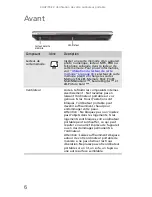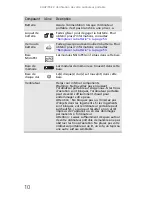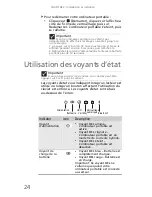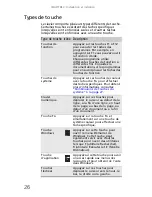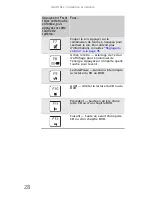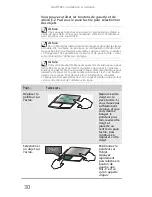www.gateway.com
15
•
Évitez de focaliser vos yeux sur l’écran de votre
ordinateur pendant de longues périodes. Toutes les
10 ou 15 minutes, regardez ailleurs dans la pièce et
essayez de focaliser vos yeux sur des objets distants.
•
Si possible, gardez la tête en position verticale
tout en regardant l’écran. Si vous utilisez un
clavier externe, élevez l’ordinateur portable pour
que l’écran soit au niveau de vos yeux.
Préparation du bureau et de la chaise
Lors de l’installation du bureau et de la chaise,
assurezvous que le bureau est à la bonne hauteur et
que la chaise permet de vous tenir bien droit.
•
Sélectionnez une surface plane pour votre bureau.
•
Ajustez la hauteur du bureau de sorte que vos
mains et vos bras soient parallèles au sol lorsque
vous utilisez le clavier et le pavé tactile. Si la hauteur
du bureau n’est pas réglable ou si celuici est trop
haut, vous pourriez utiliser une chaise réglable pour
contrôler la hauteur de vos bras audessus du clavier.
•
Utilisez une chaise confortable et ajustable, qui
répartit uniformément votre poids et sur laquelle
vous pouvez détendre votre corps.
•
Positionnez votre chaise de sorte que le clavier
soit au niveau de vos coudes ou légèrement en
dessous. Cette position permet de détendre vos
épaules pendant que vous tapez.
•
Ajustez la hauteur de la chaise, l’inclinaison du
dossier, ou utilisez un repose-pied pour répartir
votre poids uniformément sur la chaise et
relâcher la pression à l’arrière de vos cuisses.
•
Ajustez le dossier de la chaise de sorte qu’il
soutienne la courbe inférieure de votre colonne
vertébrale. Vous pouvez utiliser un coussin ou un
oreiller pour un soutien supplémentaire du dos.
Position devant l’ordinateur portable
•
Évitez de plier, de cambrer ou d’incliner vos
poignets. Assurez-vous qu’ils sont dans une
position détendue lorsque vous tapez.
•
Évitez de vous avachir. Asseyez-vous bien droit de
façon à ce que vos genoux, vos hanches et vos coudes
forment un angle droit lorsque vous travaillez.
•
Faites des pauses, levez-vous et étirez vos jambes.
•
Évitez de tordre votre torse ou votre cou.
Summary of Contents for NV-40
Page 1: ...NOTEBOOK REFERENCEGUIDE ...
Page 2: ......
Page 10: ...CHAPTER 1 About This Reference 4 ...
Page 11: ...CHAPTER2 5 Checking Out Your Notebook Front Left Right Back Bottom Keyboard area LCD panel ...
Page 68: ...CHAPTER 5 Managing Power 62 ...
Page 89: ...CHAPTER8 83 Troubleshooting Safety guidelines First steps Troubleshooting Telephone support ...
Page 118: ...CHAPTER 8 Troubleshooting 112 ...
Page 130: ...APPENDIX A Legal Information 124 ...
Page 140: ...134 Index ...
Page 141: ......
Page 142: ...MU WD100 001 MAN SJV40 REF GDE R0 ...
Page 143: ...ORDINATEUR PORTABLE GUIDE DU MATÉRIEL NOTEBOOK REFERENCEGUIDE ...
Page 144: ......
Page 152: ...CHAPITRE 1 À propos de ce guide 4 ...
Page 210: ...CHAPITRE 5 Gestion de l alimentation 62 ...
Page 262: ...CHAPITRE 8 Dépannage 114 ...
Page 284: ...136 Index ...
Page 285: ......
Page 286: ...MU WC400 002 MAN SJM50 REF GDE R0 MU WC400 002 ...